在线配色器
搭出好色彩

描边路径操作非常简单。不过运用起来就是千变万化的。如下面的教程,基本上都是用描边路径来制作色块,不过作者通过控制描边画笔的大小、颜色、渐变等,做出色彩非常丰富的字体

CS4推出了强大3D工具,经过一系列完善,CS6自带的3D工具功能更强大,操作也更人性化,做一些简单的3D效果完全可以比美专业的3D软件。本教程的文字制作过程介绍的

本教程的文字看上去并不是很复杂,不过制作过程是非常繁琐的,其中包含了很多细节的处理。如文字纹理部分都需要用一些滤镜及图层样式等来制作,文字表面的奶酪需要用画笔结合图
4、最后,我们要给文本添加一个硬朗的阴影。我想大家能很容易应用这个图层风格(阴影效果),但它将要变得更具有3D效果。
先选择文本图层(图层调色板),现在,按下alt键,按一次“向下键”,然后再按“向右键”。重复这个过程将会复制你的文本图层,能把它向下以及向后移动。
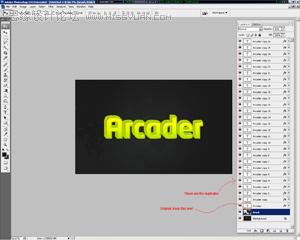
5、在你复制了足够多的层,创建了很好的3D效果之后,就把它们合并在一起(除了原始层),把它们移动到原始图层下方。现在你要用黑色填充“阴影”层。(这里是不是说的不太明白?)。

6、首先我要复制文本图层,然后把它与空白图层合并(这将一起合并了图层样式和像素)。现在你可以添加层蒙版,用图层蒙版里的笔刷,或者你可以用橡皮擦工具去擦除一点文本层。我通常使用层蒙版:添加一个(图层>图层蒙版>显示全部)。
现在你需要在图层蒙版中使用一个好的笔刷。(笔刷站有很多大家可以去搜索一下)。找到之后把它下载到Photoshop中,再添加到层蒙版里,最后的效果像下图这样:

Copyright © 2016-2022 WWW.PSDEE.COM All Rights Reserved 版权归PSDEE教程网所有
本站所发布内容部分来自互联网,如有侵犯到您的权益烦请通知我们,我们会在3个工作日内删除相关内容
联系QQ:309062795 闽ICP备10004512号-4